‘যদি ব্যর্থতার সম্ভাবনা না থাকে তবে বিজয় অর্থহীন’
রবার্ট এইচ। শুলার
সব চমক ভাল হয় না। উদাহরণস্বরূপ, আপনার উইন্ডোজ 10 সক্রিয় করার চেষ্টা করা এবং এর মধ্যে চলছে ত্রুটি 803F7001 সত্যিই একটি বাজে আশ্চর্য। দুর্ভাগ্যক্রমে, এই বিষয়টি আজকাল এতটা অস্বাভাবিক নয়: ‘উইন্ডোজ আমাকে উইন্ডোজ সক্রিয় করতে বলছে’ হতাশার হাহাকার নেট এর মাধ্যমে অনুরণন করে চলেছে। এর অর্থ সময় এসেছে কিছু পদক্ষেপ নেওয়ার।
সুতরাং, আপনি আপনার কম্পিউটারের স্ক্রিনে নিম্নলিখিতটি দেখতে যথেষ্ট দুর্ভাগ্য ছিলেন:
‘আমরা এই ডিভাইসে উইন্ডোজ সক্রিয় করতে পারি না কারণ আপনার কাছে বৈধ ডিজিটাল লাইসেন্স বা পণ্য কী নেই। আসল উইন্ডোজ কিনতে দোকানে যান। ত্রুটি কোড: 0x803F7001 ’
উপরে ত্রুটি বার্তাটি লাইনটি ব্যয় করার পূর্বসূর বলে মনে হচ্ছে আপনার পক্ষে বিষয়গুলি অশুভ দেখাচ্ছে look ভাল, কোনও আতঙ্ক নেই: ত্রুটি কোড 0x803F7001 বেশ স্থিরযোগ্য। এবং আপনার উইন্ডোজ 10 সক্রিয় করতে আপনাকে সাহায্য করার জন্য আমরা আমাদের সর্বোচ্চ চেষ্টা করব।
এখন বিষয়টি গভীরতার সাথে দেখা যাক।
0x803F7001 ত্রুটিটি পরে ক্রপ করতে পারে:
- একটি উইন্ডোজ 10 ক্লিন ইনস্টল
- একটি উল্লেখযোগ্য হার্ডওয়্যার পরিবর্তন
- একটি BIOS / UEFI আপডেট
আপনার উইন্ডোজ 10 সক্রিয় না করার জন্য এখানে সম্ভাব্য 10 টি কারণ রয়েছে:
1. আপনার পণ্য কী অবৈধ
হতাশাজনক ‘উইন্ডোজ আমাকে উইন্ডোজ সক্রিয় করতে বলছে’ সমস্যাটি যদি আপনার জীবনে প্রবেশ করে তবে আপনার পণ্য কীটি অবৈধ হতে পারে। আপনার উইন 10 সক্রিয় করতে আপনাকে এটি একটি বৈধ কী দিয়ে প্রতিস্থাপন করতে হবে।
২. আপনার পণ্য কীটি একটি ভিন্ন উইন্ডোজ সংস্করণের জন্য ডিজাইন করা হয়েছে
নিশ্চিত হয়ে নিন যে আপনি উইন 10 এর অন্য সংস্করণটি অন্য উইন্ডোজ সংস্করণের জন্য ডিজাইন করা কী সহ সক্রিয় করার চেষ্টা করছেন না - এই ধরণের স্যুইচারু কাজ করবে না। প্রকৃতপক্ষে, শস্যের বিরুদ্ধে না গিয়ে বরং কাজ করা ভাল।
৩. মেরামতের সময় একটি আলাদা পণ্য কী / উইন্ডোজ সংস্করণ ব্যবহৃত হয়েছিল
যদি আপনার কম্পিউটারটি পুনর্নির্মাণ বা মেরামত করা হয় তবে আপনি এখন উইন্ডোজের একটি ভিন্ন সংস্করণ চালাচ্ছেন এমন সম্ভাবনা রয়েছে। এছাড়াও, আপনার পিসি পুনর্নির্মাণ / মেরামতের জন্য একটি আলাদা কী ব্যবহার করা যেতে পারে এবং একাধিক মেশিনে ব্যবহারের কারণে এই কীটি এখন অবরুদ্ধ করা যেতে পারে।
৪. আপনার পণ্য কী একাধিক কম্পিউটারে ব্যবহৃত হয়েছিল
আপনার পণ্য কীটি আপনার লাইসেন্স শর্তাদির দ্বারা অনুমোদিত হিসাবে বেশি পিসিতে ব্যবহার করা হয়নি তা নিশ্চিত করুন - এটি থাকলে উইন্ডোজ অ্যাক্টিভেশনের জন্য এটি আর বৈধ নয়।
৫. আপনি উল্লেখযোগ্যভাবে হার্ডওয়্যার পরিবর্তন করেছেন
যথেষ্ট পরিমাণে হার্ডওয়্যার পরিবর্তনগুলি "আমরা এই ডিভাইসে উইন্ডোজ সক্রিয় করতে পারি না" সমস্যার কারণ হতে পারে। যেমন একটি ক্ষেত্রে, আপনার উইন্ডোজ পুনরায় সক্রিয় করার প্রয়োজন হতে পারে। কীভাবে এটি করা যায় তা দেখতে কেবল পড়ুন।
Your. আপনার নতুন উইন্ডোজটি নকল
আপনার উইন্ডোজটিতে কিছু সমস্যা আছে বলে মনে হয় তবে মাইক্রোসফ্টের ‘কীভাবে বলতে হবে’ ওয়েবসাইটে যান। দুঃখজনক সত্যটি হ'ল, যদি আপনার উইন্ডোজটি ভুয়া প্রমাণিত হয়, মাইক্রোসফ্ট আপনাকে এটিকে আপনার কম্পিউটারে সক্রিয় করতে দেয় না। দুঃখিত, দুর্ভাগ্য। উইন্ডোজের একটি নতুন অনুলিপি কিনে আপনি করার মতো কিছুই নেই।
You. আপনি একটি ব্যবহৃত পিসি কিনেছেন
যদি আপনি কোনও ব্যবহৃত কম্পিউটারের মালিক হয়ে থাকেন তবে আপনার উইন্ডোজ একাধিক মেশিনে থাকতে পারে। এর অর্থ হ'ল মাইক্রোসফ্ট সফ্টওয়্যার লাইসেন্স শর্তাদি মেনে আপনার পণ্য কীটি ব্লক করা হয়েছে। যদি এটি আপনার ক্ষেত্রে হয় তবে আপনার বিক্রয়কারীকে মূল উইন্ডোজ ইনস্টলেশন ডিস্ক এবং পণ্য কী জিজ্ঞাসা করুন। অন্যথায়, আপনাকে উইন্ডোজের একটি নতুন অনুলিপিতে বিনিয়োগ করতে হবে।
৮. একটি ম্যালওয়্যার সংক্রমণ কাজ করছে
ক্ষতিকারক সফ্টওয়্যার বিভিন্নভাবে ধ্বংসাত্মক: উদাহরণস্বরূপ, এটি আপনার উইন্ডোজ 10 অ্যাক্টিভেশন ব্যর্থ হতে পারে fail
9. আপনার কম্পিউটারে রেজিস্ট্রি এন্ট্রি এবং / অথবা ক্ষতিগ্রস্থ সিস্টেম ফাইলগুলি দূষিত করেছে
এমনকি একটি ছোটখাটো রেজিস্ট্রি ইস্যু স্থায়ী উইন্ডোজ 10 অ্যাক্টিভেশন সমস্যা হতে পারে। এবং এটি একইভাবে আপনার সিস্টেম ফাইলগুলিতে প্রযোজ্য: যদি সেগুলি নিখোঁজ হয় বা দুর্নীতিগ্রস্থ হয়, তবে আপনার আশাগুলি অর্জন করবেন না - আপনার উইন 10 সক্রিয় করার জন্য আপনার চেষ্টাগুলি ব্যর্থ হওয়ার পরিণাম মাত্র।
10. আপনার ড্রাইভারগুলি ত্রুটিযুক্ত / পুরানো
পুরানো বা ত্রুটিযুক্ত ড্রাইভারগুলি 0x803F7001 ত্রুটির আর একটি সাধারণ কারণ। সন্দেহ নেই, ড্রাইভারের বিষয়গুলি অন্ধ দৃষ্টি দেওয়ার মতো বিষয় নয়। এগুলি টিপ-টপ আকারে পাবেন কী করে তা নির্ধারণ করার জন্য কেবল আপনার পথে কাজ করুন।
এবং এখন "আমরা এই ডিভাইসে উইন্ডোজ সক্রিয় করতে পারি না" বার্তাটিকে বিদায় জানার সময় এসেছে।
বিঃদ্রঃ: একটু দূরদৃষ্টি কখনও ব্যাথা করে না। অতএব, নিম্নলিখিত মেরামতের সাথে এগিয়ে যাওয়ার আগে আপনার ব্যক্তিগত ফাইলগুলির একটি সম্পূর্ণ ব্যাকআপ নিন। শুধু ক্ষেত্রে। আপনি পোর্টেবল স্টোরেজ ডিভাইস, ক্লাউড সলিউশন বা এমনকি বিশেষ ব্যাকআপ সফ্টওয়্যার ব্যবহার করতে পারেন, যেমন। এই লক্ষ্যে অ্যাসলোগিকস বিট্র্যাপ্লিকা।
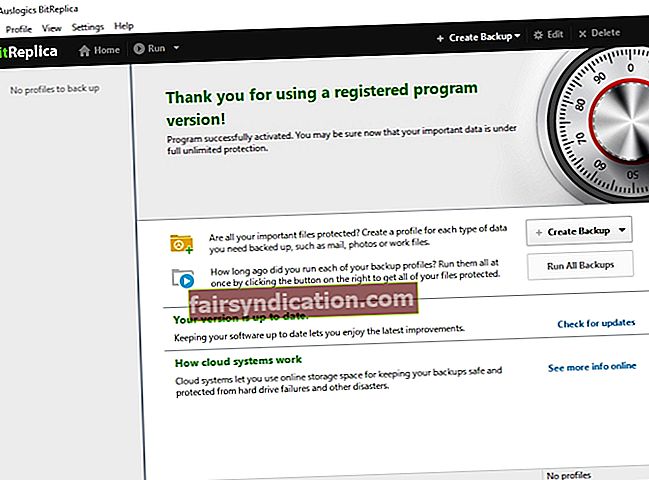
এখানে আমাদের 9 টি প্রমাণিত ‘ত্রুটি 0x803F7001’ ফিক্স রয়েছে:
- আপনার মূল পণ্য কীটি পুনরায় প্রবেশ করুন
- আপনার আসল উইন্ডোজটি পুনরায় ইনস্টল করার চেষ্টা করুন
- একটি হার্ডওয়্যার পরিবর্তনের পরে আপনার উইন্ডোজ 10 পুনরায় চালু করুন
- আপনার উইন্ডোজ 10 ফোনে সক্রিয় করুন
- একটি সম্পূর্ণ সিস্টেম স্ক্যান চালান
- আপনার উইন্ডোজ 10 পুনরায় ইনস্টল করুন
- একটি সম্পূর্ণ সিস্টেম চেকআপ চালান
- আপনার ড্রাইভার ঠিক করুন
- একটি নতুন পণ্য কী বা উইন্ডোজের একটি নতুন অনুলিপি কিনুন
এখন একে একে তাদের চেষ্টা করে দেখুন:
1. আপনার মূল পণ্য কীটি পুনরায় প্রবেশ করুন
আপনার পিসি মেরামত বা পুনর্নির্মাণের আগে আপনার উইন্ডোজ 10 সক্রিয় করা থাকলে কেবল নিম্নলিখিত ফিক্সটি কাজ করবে। সুতরাং, যদি 0x803F7001 ত্রুটিটি থেকে যায় তবে আপনার মূল পণ্য কীটি পুনরায় প্রবেশ করার চেষ্টা করুন। এটি আপনার আসল উইন্ডোজ বা পিসি নিয়ে যাওয়ার কথা।
আসল পণ্য কী প্রবেশ করতে, নিম্নলিখিতটি করুন:
- শুরু -> সেটিংস -> আপডেট এবং সুরক্ষা -> অ্যাক্টিভেশন -> পণ্য কী পরিবর্তন করুন
- আপনার মূল পণ্য কী প্রবেশ করুন -> সক্রিয়করণ প্রক্রিয়াটি সম্পূর্ণ হওয়ার জন্য অপেক্ষা করুন -> আপনার পিসিটি পুনরায় বুট করুন
২. আপনার আসল উইন্ডোজ পুনরায় ইনস্টল করার চেষ্টা করুন
এটি ‘‘ আমরা এই ডিভাইসে উইন্ডোজ সক্রিয় করতে পারি না ’’ উপদ্রবের জন্য আরও একটি কার্যকর কার্যকর ফিক্স। আপনার আসল উইন্ডোজটি পুনরায় ইনস্টল করুন এবং তারপরে উইন্ডোজ 10 এ আপগ্রেড করুন এই কৌশলটি যদি ভালভাবে কাজ করে তবে আপনি অনেক চেষ্টা ছাড়াই আপনার উইন্ডোজ 10 সক্রিয় করতে সক্ষম হবেন।
3. একটি হার্ডওয়্যার পরিবর্তনের পরে আপনার উইন্ডোজ 10 পুনরায় চালু করুন
আপনি যদি একটি উল্লেখযোগ্য হার্ডওয়্যার পরিবর্তন করে থাকেন তবে আপনি উইন্ডোজ 10 অ্যাক্টিভেশন সমস্যার সম্মুখীন হতে পারেন। আপনার ওএসটিকে ট্র্যাকটিতে ফিরিয়ে আনতে, আসুন এটি একসাথে পুনরায় সক্রিয় করা যাক।
এটি কীভাবে করা যায় তা এখানে:
প্রথমে আপনার মাইক্রোসফ্ট অ্যাকাউন্ট যুক্ত করুন এবং এটি ডিজিটাল লাইসেন্সের সাথে যুক্ত করুন:
- উইন্ডোজ 10 এর কোন সংস্করণ আপনি চালাচ্ছেন তা পরীক্ষা করুন:
শুরু -> সেটিংস -> সিস্টেম -> সম্পর্কে -> আপনার উইন্ডোজ 10 রয়েছে কিনা তা নিশ্চিত করুন (সংস্করণ 1607 বা তার পরে)
- আপনি প্রশাসক অ্যাকাউন্ট ব্যবহার করছেন তা নিশ্চিত করুন:
- স্টার্ট বোতাম -> স্টার্ট মেনু -> আপনার অ্যাকাউন্টের নাম \ আইকনে ক্লিক করুন
- অ্যাকাউন্টের সেটিংস পরিবর্তন করতে ক্লিক করুন -> আপনার অ্যাকাউন্টের নামে "প্রশাসক" শব্দটি অনুসন্ধান করুন -> আপনি যদি এটি দেখতে পান তবে আপনি এখন প্রশাসক অ্যাকাউন্ট ব্যবহার করছেন
- আপনি যদি নিজের অ্যাকাউন্টের নামে ‘প্রশাসক’ শব্দটি দেখতে না পান তবে আপনি একটি স্ট্যান্ডার্ড অ্যাকাউন্ট ব্যবহার করছেন -> আপনার বর্তমান অ্যাকাউন্ট থেকে লগ আউট করুন এবং প্রশাসক হিসাবে লগ ইন করুন
- শুরু -> সেটিংস -> আপডেট ও সুরক্ষা -> অ্যাক্টিভেশন -> একটি অ্যাকাউন্ট যুক্ত করুন
- আপনার মাইক্রোসফ্ট অ্যাকাউন্ট এবং পাসওয়ার্ড লিখুন -> আপনার নিজের স্থানীয় অ্যাকাউন্টের পাসওয়ার্ডও সরবরাহ করতে হবে -> সাইন ইন করুন
- আপনাকে অ্যাক্টিভেশন পৃষ্ঠায় প্রেরণ করা হবে -> আপনি দেখতে পাবেন যে ‘উইন্ডোজ আপনার মাইক্রোসফ্ট অ্যাকাউন্টের সাথে যুক্ত একটি ডিজিটাল লাইসেন্স দিয়ে সক্রিয় করা হয়েছে’ বার্তাটি বোঝায়, যার অর্থ আপনি সঠিক পথে আছেন।
অ্যাক্টিভেশন ট্রাবলশুটার ব্যবহার করার এখন সময়:
- শুরু -> সেটিংস -> আপডেট ও সুরক্ষা -> অ্যাক্টিভেশন -> সমস্যা সমাধান
- ‘আমি সম্প্রতি এই ডিভাইসে হার্ডওয়্যার পরিবর্তন করেছি’ -> পরেরটি চয়ন করুন
- আপনার মাইক্রোসফ্ট অ্যাকাউন্ট এবং পাসওয়ার্ড লিখুন -> আপনার নিজের স্থানীয় অ্যাকাউন্টের পাসওয়ার্ডও সরবরাহ করতে হবে -> সাইন ইন করুন
- আপনি তালিকা থেকে বর্তমানে যে ডিভাইসটি ব্যবহার করছেন তা চয়ন করুন -> টিক করুন ‘এই মুহূর্তে আমি ব্যবহৃত ডিভাইসটি’ -> সক্রিয় করুন
আমরা আশা করি আপনার উইন্ডোজ 10 সফলভাবে সক্রিয় হয়েছে।
এখন পর্যন্ত ভাগ্য নেই? তারপরে নিম্নলিখিত কারণগুলির কারণে আপনার ওএস পুনরায় সক্রিয় করার জন্য যোগ্য না হতে পারে:
- আপনি যে উইন্ডোজটির সংস্করণটি সক্রিয় করার চেষ্টা করছেন সেটি ডিজিটাল লাইসেন্সের সাথে লিঙ্ক করা নয়।
- আপনার কম্পিউটারে কোনও উইন্ডোজ সক্রিয় করা হয়নি।
- আপনি যে ডিভাইসটি সক্রিয় করছেন এবং যে ডিভাইসটি আপনি ডিজিটাল লাইসেন্সের সাথে সংযুক্ত করেছেন সেগুলি বিভিন্ন ধরণের।
- আপনার উইন্ডোজ সীমিত সংখ্যক বার পুনরায় সক্রিয় করা যেতে পারে। আপনি ইতিমধ্যে সেই সীমাতে পৌঁছে গেছেন।
- আপনার উইন্ডোজ ইতিমধ্যে অন্য প্রশাসক দ্বারা সক্রিয় করা হয়েছে।
- আপনি যদি কোনও সংস্থা পরিচালিত একটি কম্পিউটার ব্যবহার করেন তবে আপনাকে নিজের দ্বারা নিজের উইন্ডোজ পুনরায় সক্রিয় করার অনুমতি দেওয়া হতে পারে না।
৪. আপনার উইন্ডোজ 10 ফোনে সক্রিয় করুন
ফোন অ্যাক্টিভেশন 0x803F7001 ত্রুটির কার্যকর ফিক্স হিসাবে তার মূল্য প্রমাণ করেছে বলে জানা গেছে। কেন চেষ্টা করে দেখুন না?
আপনার উইন 10 ফোনে সক্রিয় করতে, এই পদক্ষেপগুলি অনুসরণ করুন:
- উইন্ডোজ লোগো কী + আর -> রান বাক্সে ‘স্লুই 4’ টাইপ করুন -> প্রবেশ করুন
- তালিকা থেকে আপনার দেশ / অঞ্চল নির্বাচন করুন -> পরবর্তী
- আপনাকে একটি টোল ফ্রি ফোন নম্বর দেওয়া হবে -> আপনার নিশ্চিতকরণ আইডি -> সক্রিয় করতে এই নম্বরটি ব্যবহার করুন
দ্রষ্টব্য: আফসোস, উইন্ডোজ 10 যদি আপনার পিসিতে প্রাক ইনস্টল হয় তবে এই ফিক্সটি কাজ করবে না।
৫. একটি সম্পূর্ণ সিস্টেম স্ক্যান চালান
আপনার ওএসের একটি সম্পূর্ণ স্ক্যান সম্পাদন করতে, আপনি এটি করতে পারেন:
- বিল্ট-ইন উইন্ডোজ ডিফেন্ডার চালান: সেটিংস -> আপডেট এবং সুরক্ষা -> উইন্ডোজ ডিফেন্ডার -> উইন্ডোজ ডিফেন্ডার খুলুন -> সম্পূর্ণ
- দূষিত অনুপ্রবেশকারীদের কঠোরভাবে আঘাত করতে আপনার মূল অ্যান্টিভাইরাস সমাধানটি ব্যবহার করুন
- একটি বিশেষ অ্যান্টি-ম্যালওয়ার সরঞ্জাম ব্যবহার করুন, উদাঃ চূড়ান্ততম শত্রুদের বিরুদ্ধে চূড়ান্ত ধাক্কা দেওয়ার জন্য অ্যাসলোগিকস অ্যান্টি-ম্যালওয়্যার
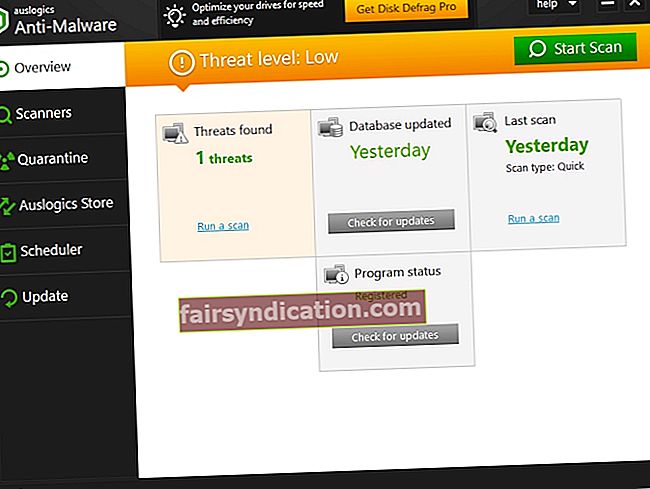
6. আপনার উইন্ডোজ 10 পুনরায় ইনস্টল করুন
কুখ্যাত ত্রুটি 0x803F7001 আপনার ডিভাইসে অব্যাহত থাকলে, কোনও কিছু আপনার ওএস ইনস্টলেশনটিকে সফল হতে বাধা দিতে পারে। সুতরাং, আমরা আপনাকে আপনার উইন্ডোজ 10 পুনরায় ইনস্টল করার পরামর্শ দিচ্ছি - এটি সমস্যার সমাধান হতে পারে।
7. একটি সম্পূর্ণ সিস্টেম চেকআপ চালান
উইন্ডোজ 10 অ্যাক্টিভেশন সমস্যাগুলি দূষিত রেজিস্ট্রি কীগুলি, অবৈধ রেজিস্ট্রি এন্ট্রি বা ক্ষতিগ্রস্থ সিস্টেম ফাইল থেকে উদ্ভূত হতে পারে। সুতরাং, আপনার সিস্টেমে একটি বিস্তৃত চেকআপ প্রয়োজন যাতে আপনি অপরাধীদের সনাক্ত করতে এবং তাদের সাথে ডিল করতে পারেন। আপনি আপনার উইন্ডোজ এর সংবেদনশীল অংশ এবং অঞ্চলগুলি একে একে পরীক্ষা করে ম্যানুয়ালি নির্ণয় করতে পারেন (রেজিস্ট্রি সম্পাদনার সময় সতর্কতা অবলম্বন করুন - ত্রুটির জন্য কোনও জায়গা নেই!) বা একটি বিশেষ সরঞ্জাম ব্যবহার করতে পারেন, উদাহরণস্বরূপ অ্যাসলোগিক্স বুস্টস্পিড, আপনার গভীরতর পরীক্ষা-নিরীক্ষা করার জন্য সিস্টেম এবং তার মসৃণ অ্যাক্টিভেশন এবং কর্মক্ষমতা নিশ্চিত।
8. আপনার ড্রাইভার ঠিক করুন
খারাপ ড্রাইভারগুলি আপনার উইন্ডোজ 10 অ্যাক্টিভেশনটিকে বিশৃঙ্খলা করতে পারে - এজন্য তাদের প্রতি বিশেষ মনোযোগ দেওয়া গুরুত্বপূর্ণ।
সুতরাং, আপনার সমস্যাযুক্ত ড্রাইভার হিসাবে, আপনি এটি করতে পারেন:
- একে অপরকে ম্যানুয়ালি সমস্যার সমাধান করুন
- আপনাকে সাহায্য করতে উইন্ডোজ ডিভাইস ম্যানেজারকে বলুন: উইন্ডোজ লোগো কী + এক্স -> ডিভাইস পরিচালক -> আপনার ড্রাইভার আপডেট করুন
- একটি বিশেষ সরঞ্জাম ব্যবহার করে এগুলিকে এক ক্লিকে সমস্ত স্থির করুন, উদাহরণস্বরূপ অ্যাসলোগিক্স ড্রাইভার আপডেটার।
9. একটি নতুন পণ্য কী বা উইন্ডোজের একটি নতুন অনুলিপি কিনুন
যদি উপরে উল্লিখিত সমস্ত সংশোধনগুলি কার্যকর না হয়, তবে মাইক্রোসফ্ট থেকে নতুন পণ্য কী বা উইন্ডোজের একটি নতুন অনুলিপি কিনে আপনার বিকল্প নেই। এটি বিশেষত সত্য যদি আপনার পণ্য কী ব্যবহার করা হত / আপনার উইন্ডোজটি মাইক্রোসফ্টের অনুমতি চেয়ে বেশি কম্পিউটারে ইনস্টল করা হয়েছিল।
আমরা আশা করি এখনই আপনার উইন্ডোজ 10 উপভোগ করা থেকে বিরত করার মতো কিছু নেই।
এই সমস্যা সম্পর্কে আপনার কোন ধারণা বা প্রশ্ন আছে?
আমরা আপনার মন্তব্যে প্রত্যাশা করছি!









